前回、CS検定(正式名称:コンピュータサービス技能評価試験)の表計算3級試験について、勉強のコツをお伝えしました。
※前回の記事はコチラ
そこで今回は、ワープロ部門の3級について、勉強のコツをこっそりお伝えしようと思います。
CS検定ワープロ部門3級
今回はワープロ部門3級についてです。
前回ご紹介した「表計算部門」がエクセルの試験、そして「ワープロ部門」はワードの試験です。
ワープロ部門の資格も、表計算部門と同じく1級から3級まであり、職業訓練では主に3級レベルの内容を勉強します。
ワープロ部門3級の実用度
以前から、職業訓練でワードを担当するとよく言われたのが
「ワードなんて使わないからエクセルだけできればいいい」
「書類もエクセルで作れるからワードは必要ない」
という言葉。
わたしは、何故かワードを担当することが多かったので、そう言われるのはとても悲しい話です。
ですが、職場によってはまったくワードを使わない所もあるのは事実。
では、ワードは出来なくてもいいのか・・・というと、それは違うんじゃないかなと個人的には思います。
「出来ない」のと「出来るけど今は使わない」のは、似ているようでまったく別の話。
きちんと使いこなせる人が少ないからこそ、しっかり基礎から勉強しておくと、いざという時にとても役立ちます。
今回ご紹介する、CS検定ワープロ部門3級の内容がしっかり身に付けば、いざ職場でワードが必要になった時、役に立つのは間違いありません。
ワープロ部門3級の内容
CS検定のワープロ部門3級は、3つの課題を50分以内に完成させる検定です。
課題1:文字入力

課題1は、単純な文字の入力問題です。
約350文字程度の文章を、迅速かつ正確に入力していきます。
この課題に使える時間は10分以内(保存まで含めて)と思ってください。
10分より前に入力が終わる方は、どんどん先に進んでください。
ただ、どうしても入力スピードが上がらず10分で最後まで入力できない方は、下3行は捨てて構いません。
全体の7割程度が入力出来ていればOKなので、すぐ次の課題に進むようにしてください。
課題2:文書の作成
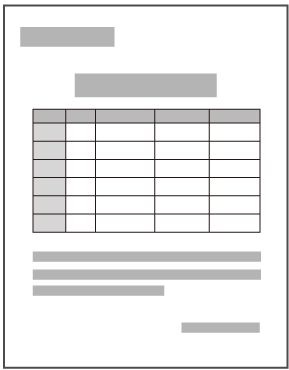
課題2は、文章の入力と表の作成です。
ワープロ部門3級は、課題1→課題3→課題2の順番で解くことをおススメしています。
ですので、この課題で使える時間は前の2課題がどれくらい早く終わるかにもよりますが、30分以内で終われるように練習をしておきましょう。
この課題で気を付けるところは次の4つです。
では、コツについて1つずつ見ていきましょう。
表作成は後回しにし、文章を最後まで入力する
文章の途中で表が出て来ますが、そこで表作成に取り掛かってしまうと、文章を最後まで入力出来ないまま時間が終わってしまう可能性があります。
文字の入力が出来ていないと、後で出てくる最終行合わせも出来ません。
また、文字に簡単な設定(太字、斜体、センタリング、下線、右揃え、均等割付など)をするだけの簡単な問題も、対象の文字が入力されていなければ解答できません。
結果的に減点ポイントを増やすことになりますので、まず最後まで文章を入力し、表の作成は後回しにしましょう。
その際、表の挿入をおこなうために必要な改行だけは、あらかじめ入れておくのを忘れないようにしてください。
問題に指示のない設定を見逃さない
ワープロ部門の問題では、見て明らかにわかる設定は指示がありません。
問題に指示が記載されない設定は、「斜体」「下線」「囲み線」「右揃え」「均等割付」です。
慣れないうちは見逃してしまうかも知れませんが、文字列を選んでボタンを押すだけの簡単な設定なので、ここで減点されないようによく注意して問題を見るようにしましょう。
表の罫線合わせを丁寧におこなう
表を挿入したら、まず罫線の位置を合わせます。
表の中の文字を入力したくなると思いますが、先に罫線を合わせておかないと、あとで幅が合わない、文字が折り返されるなどの問題が起こります。
表を挿入したら、まず罫線をしっかりと合わせてください。
その時、近くの文字列を参考に位置を決めていきますが、スペースが抜けていたり、フォントサイズが違っていたり、入力ミスをしていたりすると、位置が合わないことがあります。
そのために、一箇所の文字に合わせるのでなく、上下の文字列で確認するようにしておくとミスを見つけやすいです。
最終行を合わせる練習をしっかりやっておく
ワープロ部門では、1行の文字数、余白などの設定に対して数値で指示があります。
行数の指示については、数値での指示はありません。
その代わり、最終行がそのページの設定行数になるようにするという設問が必ずあります。
設定方法は簡単です。
ページ設定の画面を出し、最終行の数値をそのまま行数に指定するだけ。
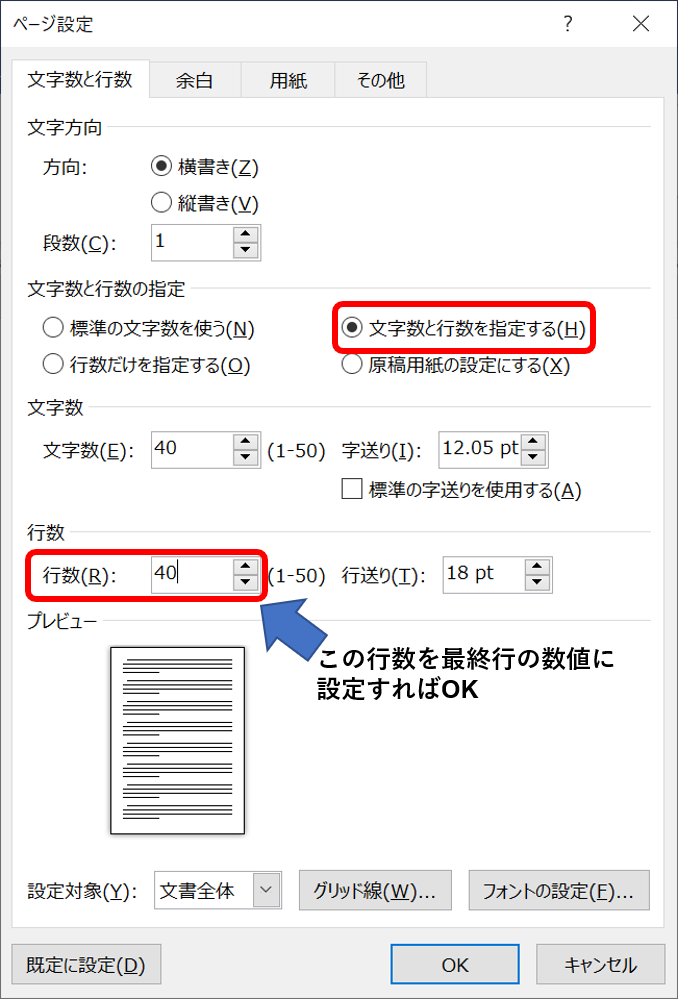
コツを掴めば難しい操作ではないので、しっかりと練習をしておくようにしてください。
課題3:文書の編集・校正
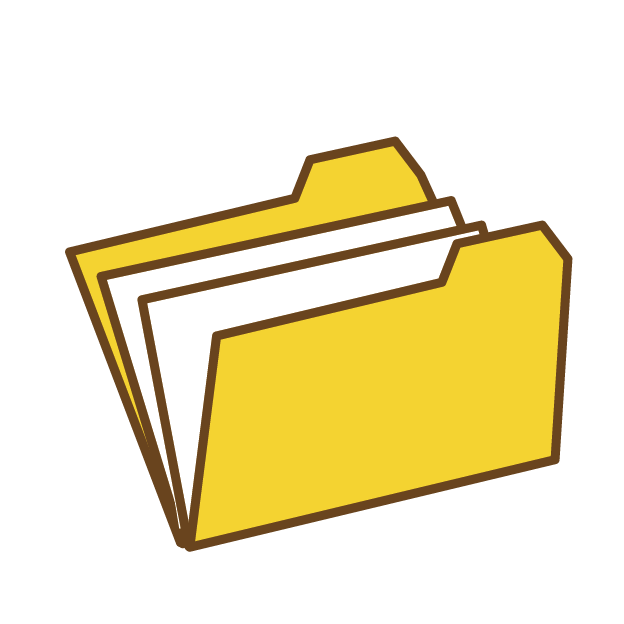
課題3では、提供されるデータを使います。
ここで気を付けて欲しいことは、提供されるデータに受験番号と氏名を入力して保存するとき、「指定されたファイル名に変更して保存」するということです。
提供されるデータには、最初からファイル名がついています。
受験番号と名前を入力したあと、上書き保存をしてしまうと、ファイル名違いで減点対象になってしまいます。
ファイル名のミスは減点が大きいと言われていますので、十分注意するようにしてください。
あとは、指示された操作を、指示された場所に対しておこなうだけです。
問題としては難しいものではありません。
この課題は10分以内で終われるように練習をしておいてください。
同じような設定ばかりなので、何度も練習問題を解いて問題に慣れるようにしましょう。
人によっては8分くらいで終われるようになる人もいます。
ワープロ部門3級 まとめ
ワープロ部門3級については、入力がある程度のスピードになれば、問題自体はそんなに難しいものではありません。
まずは入力のスピードアップを図りましょう。
そして、ご紹介したコツを参考に、時間を測りながら練習を繰り返してみてください。
1つ1つの操作は決して難しくありませんので、必ず時間内に終われるようになります。
最後にコツをまとめておきますので、練習の前にぜひ確認してみてください。
練習問題がたくさん必要な方は、下のテキストがお勧めです。
本番の問題と同じくらいの難易度で、ネットから提供データをダウンロードできます。
解答も記載されていますので、独学の方でも使いやすいテキストになっています。
※上記お勧めテキストは、現在品切れのところもあるようです。
3級~1級まで問題が掲載されているので、かなり分厚いテキストです。
わたしが1級の勉強をしていた時は、必要な部分だけカッターで切り離して使いました。
もし切り離して使う方は、くれぐれも怪我をしないように気を付けてください。
皆さんの検定合格を、心より応援しています。
それでは。


